Linux 常用命令总结
预览:
-
- mv (move) 用来为文件或目录重命名(或将文件或目录移入其他位置)
- cd (change directory)用来切换到目标目录
- touch 用于修改文件或者目录的时间属性,包括存取时间和更改时间。(若文件不存在,系统会建立一个新的文件)
- mkdir (make directory)用来创建子目录
- rmdir (remove directory)用来删除空目录( 子目录是个空文件才可以哦 )
- rm (remove)用于删除一个文件或者目录
- pwd (print working directory)用来显示当前目录绝对路径
- ls (list)用于显示指定目录下的文件及文件夹
- exit 用于退出目前的shell
- clear 用于清除当前屏幕(Ctrl + l 也可清屏)
- sudo 作为根用户运行
- 在运行过程中按 ^ c(Ctrl + c)终止当前(前台)进程
- vi/vim 用于创建文件,编辑文件内容 (此命令不属于linux,属于vim)
---------------------------------------分割线---------------------------------------------
※ mv 命令用来为文件或目录改名、或将文件或目录移入其它位置。
mv参数设置与运行结果:
| 命令格式 | 运行结果 |
|---|---|
| mv 文件名 文件名 | 将源文件名改为目标文件名 |
| mv 文件名 目录名 | 将文件移动到目标目录 |
| mv 目录名 目录名 | 目标目录已存在,将源目录移动到目标目录;目标目录不存在则改名 |
| mv 目录名 文件名 | 出错 |
实例
将文件 aaa 更名为 bbb :
mv aaa bbb
将info目录放入logs目录中。注意,如果logs目录不存在,则该命令将info改名为logs。
mv info/ logs
再如将/usr/student下的所有文件和目录移到当前目录下,命令行为:
mv /usr/student/* .
mv 操作文件时是移动并且重命名。
目标目录与原目录一致,指定了新文件名,效果就是仅仅重命名。
mv /home/ffxhd/a.txt /home/ffxhd/b.txt
目标目录与原目录不一致,没有指定新文件名,效果就是仅仅移动。
mv /home/ffxhd/a.txt /home/ffxhd/test/
或者
mv /home/ffxhd/a.txt /home/ffxhd/test
目标目录与原目录一致, 指定了新文件名,效果就是:移动 + 重命名。
mv /home/ffxhd/a.txt /home/ffxhd/test/c.txt
~~***~~~~~~~~~****~~~~~~~~~~~~~~******~~~~~~~~~~~~~~~*******~~~~~~~~~~~~~~~***~~~~~~~~~****~~~~~~~~~~~~~~
※ cd 命令用于切换当前工作目录至 dirName(要切换的目标目录)。其中 dirName 表示法可为绝对路径或相对路径。
语法
cd [dirName]
实例
跳到 /usr/bin/ :
cd /usr/bin
跳到自己的 home 目录 ("~" 也表示为 home 目录 的意思, "." 则是表示目前所在的目录, ".." 则表示目前目录位置的上一层目录。):
cd ~ (同理: cd . 或 cd ..)
跳到目前目录的上上两层 :
cd ../..
~~***~~~~~~~~~****~~~~~~~~~~~~~~******~~~~~~~~~~~~~~~*******~~~~~~~~~~~~~~~***~~~~~~~~~****~~~~~~~~~~~~~~
※ touch 命令 用于修改文件或者目录的时间属性,包括存取时间和更改时间。若文件不存在,系统会建立一个新的文件。
实例
使用指令"touch"修改文件"testfile"的时间属性为当前系统时间,输入如下命令:
$ touch testfile #修改文件的时间属性
首先,使用ls命令查看testfile文件的属性,如下所示:
$ ls -l testfile #查看文件的时间属性
#原来文件的修改时间为16:09
-rw-r--r-- 1 hdd hdd 55 2011-08-22 16:09 testfile
执行指令"touch"修改文件属性以后,并再次查看该文件的时间属性,如下所示:
$ touch testfile #修改文件时间属性为当前系统时间 $ ls -l testfile #查看文件的时间属性 #修改后文件的时间属性为当前系统时间 -rw-r--r-- 1 hdd hdd 55 2011-08-22 19:53 testfile
使用指令"touch"时,如果指定的文件不存在,则将创建一个新的空白文件。例如,在当前目录下,使用该指令创建一个空白文件"file",输入如下命令:
$ touch file #创建一个名为“file”的新的空白文件
~~***~~~~~~~~~****~~~~~~~~~~~~~~******~~~~~~~~~~~~~~~*******~~~~~~~~~~~~~~~***~~~~~~~~~****~~~~~~~~~~~~~~
※ mkdir 命令 用于建立名称为 dirName 之子目录。
语法
mkdir [-p] dirName
参数说明:
-
-
- -p 确保目录名称存在,不存在的就建一个。
-
实例
在工作目录下,建立一个名为 AAA 的子目录 :
mkdir AAA
在工作目录下的 BBB 目录中,建立一个名为 Test 的子目录。 若 BBB 目录原本不存在,则建立一个。(注:本例若不加 -p,且原本 BBB目录不存在,则产生错误。)
mkdir -p BBB/Test
~~***~~~~~~~~~****~~~~~~~~~~~~~~******~~~~~~~~~~~~~~~*******~~~~~~~~~~~~~~~***~~~~~~~~~****~~~~~~~~~~~~~~
语法
pwd [--help][--version]
参数说明:
-
- --help 在线帮助。
- --version 显示版本信息。
实例
查看当前所在目录:
# pwd
/root/test #输出结果
~~***~~~~~~~~~****~~~~~~~~~~~~~~******~~~~~~~~~~~~~~~*******~~~~~~~~~~~~~~~***~~~~~~~~~****~~~~~~~~~~~~~~
语法
rm [options] name...
参数:
-
- -i 删除前逐一询问确认。
- -f 即使原档案属性设为唯读,亦直接删除,无需逐一确认。
- -r 将目录及以下之档案亦逐一删除。
实例
删除文件可以直接使用rm命令,若删除目录则必须配合选项"-r",例如:
# rm test.txt rm:是否删除 一般文件 "test.txt"? y # rm homework rm: 无法删除目录"homework": 是一个目录 # rm -r homework rm:是否删除 目录 "homework"? y
删除当前目录下的所有文件及目录,命令行为:
rm -r *
~~***~~~~~~~~~****~~~~~~~~~~~~~~******~~~~~~~~~~~~~~~*******~~~~~~~~~~~~~~~***~~~~~~~~~****~~~~~~~~~~~~~~
语法
rmdir [-p] dirName
参数:
-
- -p 是当子目录被删除后使它也成为空目录的话,则顺便一并删除。
实例
将工作目录下,名为 AAA 的子目录删除 :
rmdir AAA
在工作目录下的 BBB 目录中,删除名为 Test 的子目录。若 Test 删除后,BBB 目录成为空目录,则 BBB 亦予删除。
rmdir -p BBB/Test
~~***~~~~~~~~~****~~~~~~~~~~~~~~******~~~~~~~~~~~~~~~*******~~~~~~~~~~~~~~~***~~~~~~~~~****~~~~~~~~~~~~~~
※ ls 命令 , 用于显示指定工作目录下之内容(列出目前工作目录所含之文件及子目录)。
实例
列出根目录()下的所有目录:
# ls /
bin dev lib media net root srv upload www
boot etc lib64 misc opt sbin sys usr
~~***~~~~~~~~~****~~~~~~~~~~~~~~******~~~~~~~~~~~~~~~*******~~~~~~~~~~~~~~~***~~~~~~~~~****~~~~~~~~~~~~~~
实例
退出终端
# exit
~~***~~~~~~~~~****~~~~~~~~~~~~~~******~~~~~~~~~~~~~~~*******~~~~~~~~~~~~~~~***~~~~~~~~~****~~~~~~~~~~~~~~
具体指令参考:https://www.runoob.com/linux/linux-comm-sudo.html
~~***~~~~~~~~~****~~~~~~~~~~~~~~******~~~~~~~~~~~~~~~*******~~~~~~~~~~~~~~~***~~~~~~~~~****~~~~~~~~~~~~~~
※ vi/vim 命令,文本编辑器。可以用于新建文件,然后进入文件进行编辑内容。【此命令不属于linux,属于vim】

vi/vim 使用实例
使用 vi/vim 进入一般模式
如果你想要使用 vi 来建立一个名为 runoob.txt 的文件时,你可以这样做:
$ vim runoob.txt
直接输入 vi 文件名 就能够进入 vi 的一般模式了。请注意,记得 vi 后面一定要加文件名,不管该文件存在与否!
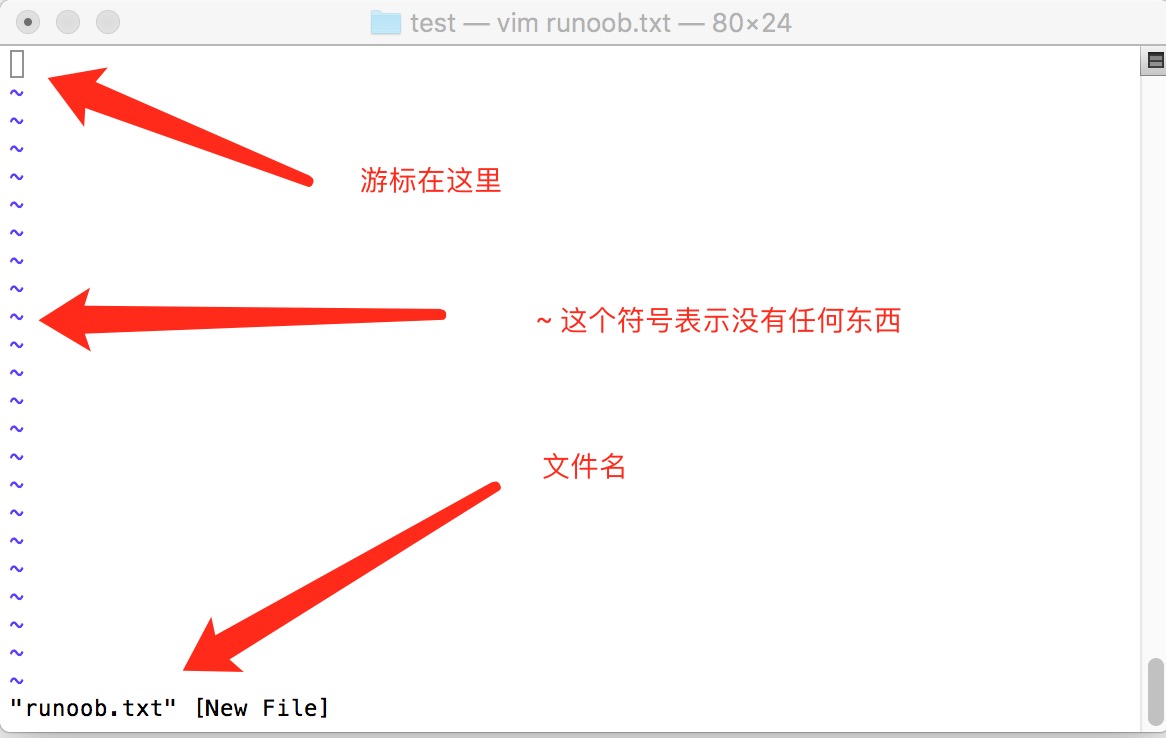
按下 i 进入输入模式(也称为编辑模式),开始编辑文字
在一般模式之中,只要按下 i, o, a 等字符就可以进入输入模式了!
在编辑模式当中,你可以发现在左下角状态栏中会出现 –INSERT- 的字样,那就是可以输入任意字符的提示。
这个时候,键盘上除了 Esc 这个按键之外,其他的按键都可以视作为一般的输入按钮了,所以你可以进行任何的编辑。
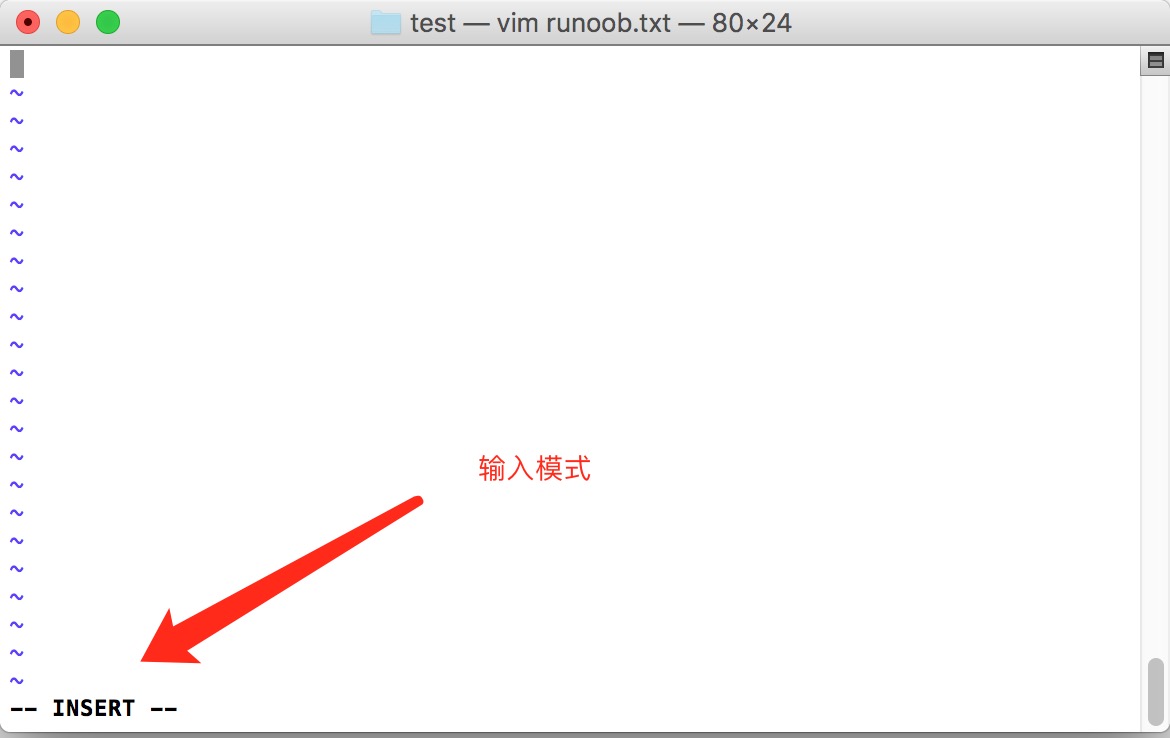
按下 ESC 按钮回到一般模式
好了,假设我已经按照上面的样式给他编辑完毕了,那么应该要如何退出呢?是的!没错!就是给他按下 Esc 这个按钮即可!马上你就会发现画面左下角的 – INSERT – 不见了!
在一般模式中按下 :wq 储存后离开 vi
OK,我们要存档了,存盘并离开的指令很简单,输入 :wq 即可保存离开!
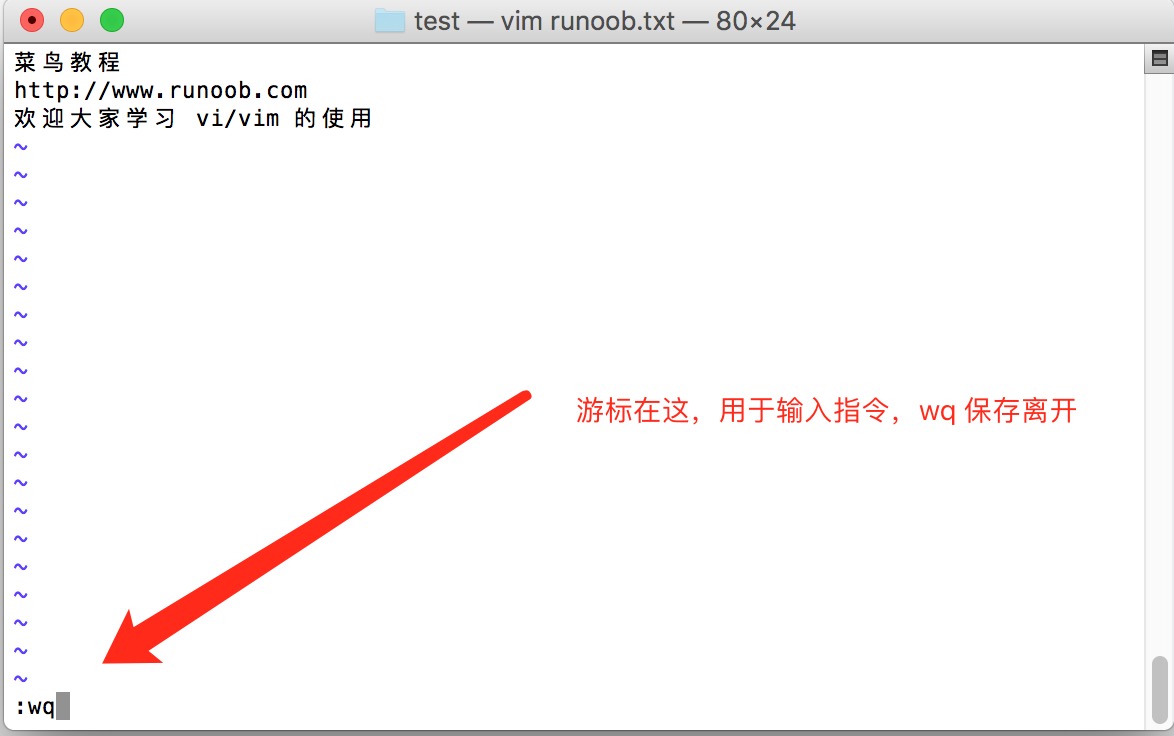
OK! 这样我们就成功创建了一个 runoob.txt 的文件。
【注意::q 与 :wq! 和:wq的区别】
首先使用esc(退出) -> :(符号输入) -> wq(保存退出)
:q (不保存退出)
:wq(保存编辑操作退出)
:wq!(保存编辑强制退出)
具体指令可以参考:https://www.runoob.com/linux/linux-vim.html
(博客小白初来乍到,总结能力有限,直接借鉴菜鸟文档,欢迎交流指正!!!)
~~~~~~~~~~~~~~~~~~~~~~~~~~~~~~~~~~~~~~~~~~~~~~~~~~~~~~~~~~~~~~~~~~~~~~~~~~~~~~~~~~~~~~~~~~~~~~~~~~~~~~~~~~~~~~~~~~~
全文参考文档:https://www.runoob.com/linux/linux-command-manual.html